【iOS 26対応】iPhoneのGPSを追跡する方法とその追跡を防ぐ方法徹底解説!
iPhoneには「GPS追跡機能」が備わっています。この機能を使えば、iPhoneを紛失したり、盗難に遭ったりした際、位置情報を使ってデバイスを追跡できます。また、家族や友達とも位置情報を共有できるため、待ち合わせや見守りをするのにも役立つ機能です。
しかし、便利である反面、第三者に自分の位置情報が知られてしまう危険性も。プライバシーを守るために自分のiPhoneがどのような設定になっているかチェックしておくことが重要です。本記事では、iPhoneのGPS追跡機能の仕組みや、不要な追跡を防ぐための方法を画像付きで詳しく紹介します。

- パート1. iPhoneのGPS追跡とは?
- パート2. iPhoneの位置情報(GPS)を追跡する方法
- パート3. iPhoneのGPS追跡を防ぐ方法
- まとめ
- iPhoneのGPS追跡機能に関するよくある質問
目次:
パート1. iPhoneのGPS追跡とは?
iPhoneには、GPS(Global Positioning System)を利用してデバイスの位置を追跡する機能が搭載されています。この機能により、紛失したり盗難に遭ったiPhoneを遠隔で追跡でき、音を鳴らしたり、ロックをかけたり、データを遠隔で抹消したりできます。
特に、Appleが提供する「iPhoneを探す」機能は、iCloudを使ってリアルタイムの位置情報を追跡できるため、「どこかでiPhoneを失くしてしまった」「盗難にあった」という緊急時に非常に役に立ちます。このサービスを利用することで、別のAppleデバイスやパソコンからiPhoneの位置を正確に把握でき、失くしたiPhoneを見つけることができます。
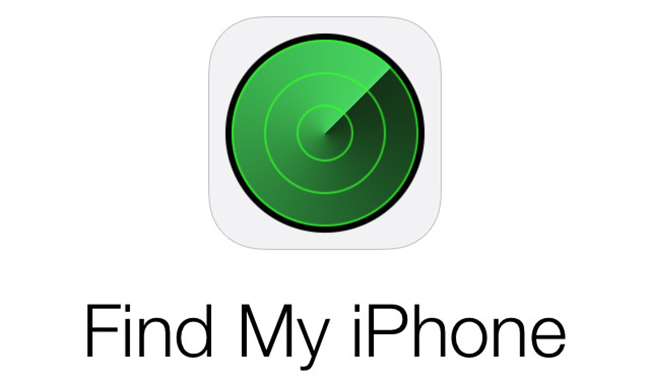
パート2. iPhoneの位置情報(GPS)を追跡する方法
「iPhoneを探す」機能、GPS追跡アプリを使ってiPhoneの位置情報(GPS)を追跡する方法を紹介します。
方法①|「iPhoneを探す」機能を使ってGPSを追跡する
「iPhoneを探す」機能は、Appleが提供する公式のGPS追跡機能です。Apple IDとパスワードがわかれば、以下の手順で紛失したiPhoneを探すことができます。
手順 1 別のAppleデバイスかパソコンで、iCloudにアクセスします。
手順 2 自分のApple IDとパスワードでログインします。
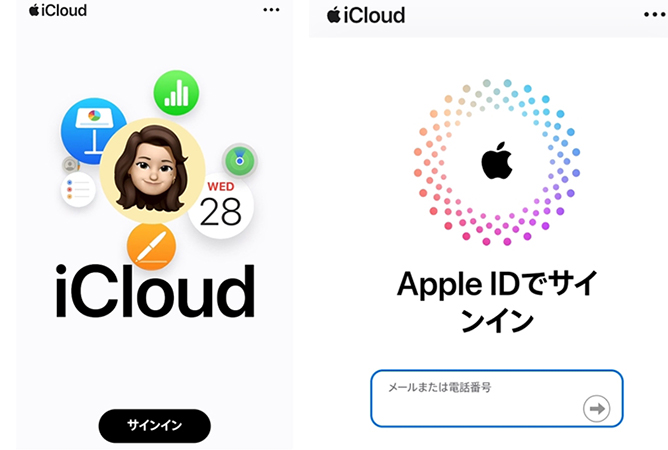
手順 3 右上のメニューを開き「iPhoneを探す」を選択します。
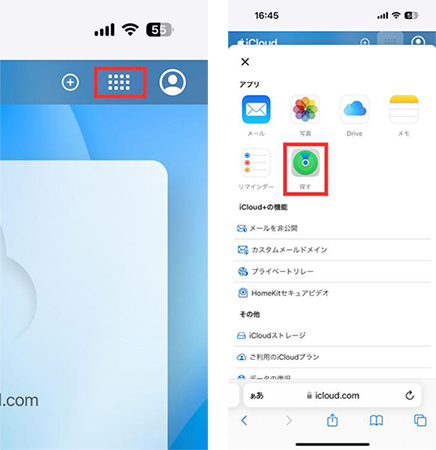
手順 4 紛失したデバイスを一覧から選びます。
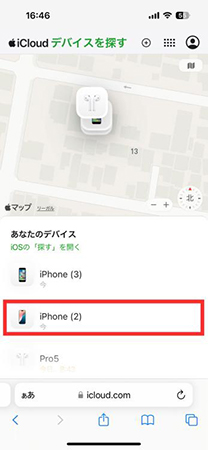
手順 5 地図上にiPhoneの現在位置が表示されます。ここから、デバイスを鳴らしたり、紛失モードを有効にしたり、データを遠隔で消去できます。
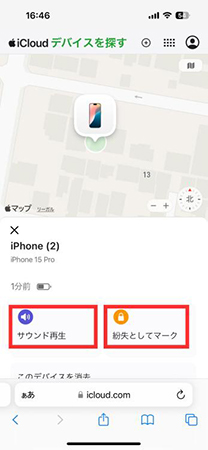
ヒント:
この機能で、iPhoneの電源が入っていて位置情報サービスが有効である限り、リアルタイムの位置を追跡できます。
方法②|GPS追跡アプリを利用してiPhoneのGPSを追跡する
「iPhoneを探す」以外にも、GPS追跡アプリを利用してiPhoneを追跡できるほか、家族や友人との位置情報共有もできます。
①位|探す(旧:Find My Friends)
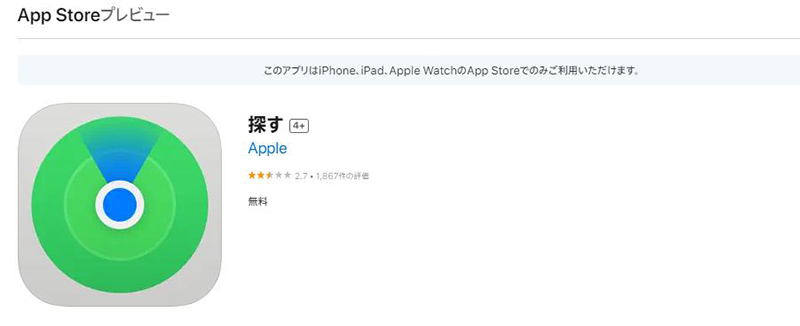
友達を探す( Find My Friends)とは2012年に一般リリースされた機能です。2019年に「iPhoneを探す」と統合され、「探す」アプリとなりました。このアプリを使えばiPhoneを紛失したり、盗難に遭ったりした際、家族や友達のiPhoneで自分のiPhoneを追跡できます。
併せて読む:👉Life360の使い方|初めてでも安心の手順と注意点を解説
手順 1「探す」アプリを開きます。

手順 2 右下の「自分」アイコンをタップし、最下部の「友達を助ける」をタップ。

手順 3「サインイン」をタップし、自分のアップルIDとパスワードを入力します。
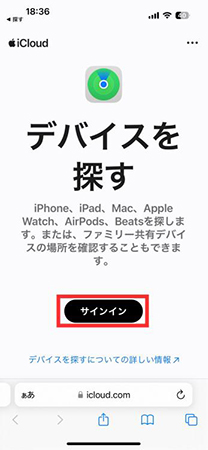
手順 4「あなたのデバイス」から自分のiPhoneをタップすると位置情報がリアルタイムで表示され、追跡ができます。
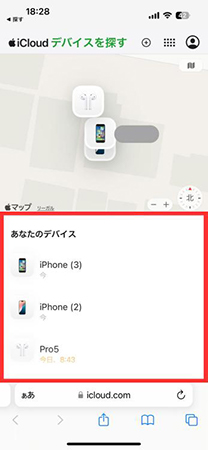
上記の手順で、家族や友達のiPhoneの「探す」アプリで自分のiPhoneを追跡できます。
②位|Life360
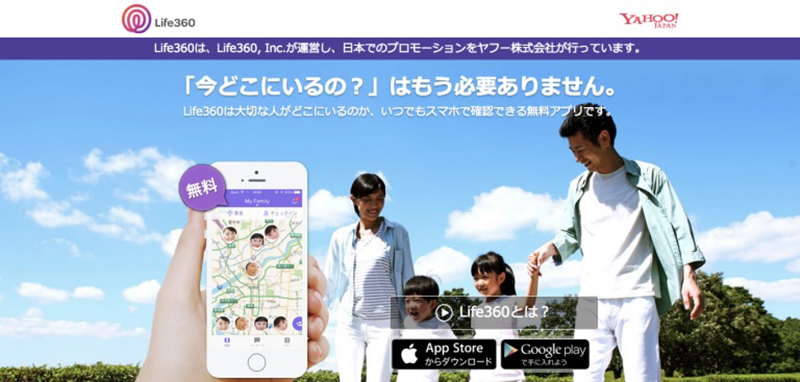
Life360は家族や友人と位置情報を共有、子どもの見守りをするアプリです。あらかじめLife360をインストールしておけば、iPhoneを紛失したり、盗難にあったりした際、GPS追跡機能を使って探し出すことができます。
手順 1 App Storeから「Life360」をダウンロードし、インストールします。
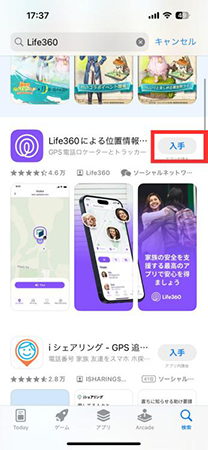
手順 2 アカウントを作成し、位置情報共有したい家族や友人を招待します。

手順 3 位置情報を共有したいメンバーとコードをシェアします。
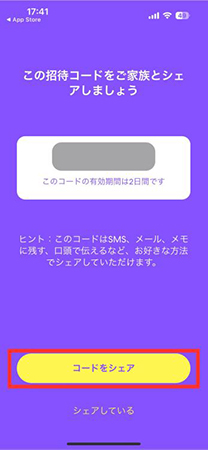
手順 4 地図上にメンバーの位置情報が表示されます。
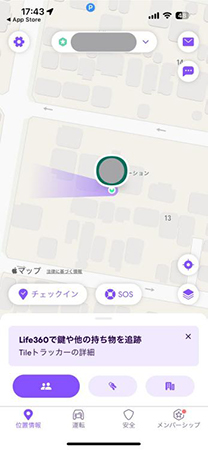
上記の手順で、家族や友人と位置情報を共有していれば、iPhoneを紛失した時にGPS追跡機能を使って探し出すことができます。
③位|iシェアリング
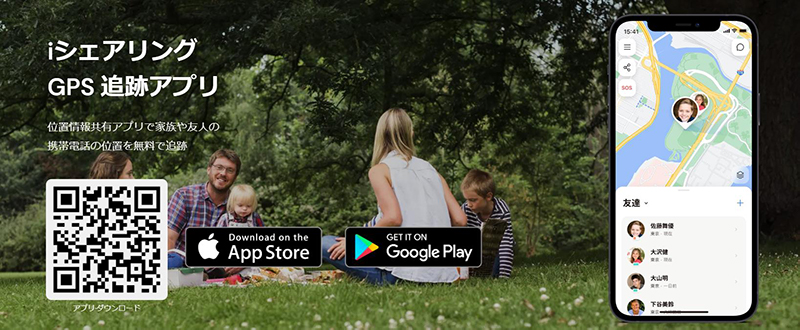
iシェアリングは、iPhone向けの高精度位置共有アプリで、家庭の安全とプライバシーを守る機能に特化しています。Appleの「Find My」ネットワークを活用したオフライン位置追跡や、指定した連絡先に位置情報を隠す機能、子供の登校や安全圏外への移動時に自動で通知する機能があります。
また、iPhoneのGPS追跡を活用し、U1チップを使ったセンチメートル単位の位置追跡もサポートします。iCloudによる暗号化で、データの安全性も守られています。
併せて読む:👉iシェアリングの使い方|家族や友人と簡単に位置情報を共有!
手順 1 App Storeから「iシェアリング」をダウンロードしてインストールします。
手順 2 アプリを開き、メールアドレスやGoogleアカウント、Appleアカウントなどでログインします。

手順 3 位置情報のアクセスを「常に許可」に設定します。

手順 4 アプリ内で「友人を追加する」を選択し、追跡したい相手に招待リンクを送信します。
手順 5 相手がリンクを承認すると、リアルタイムで位置情報を共有できます。
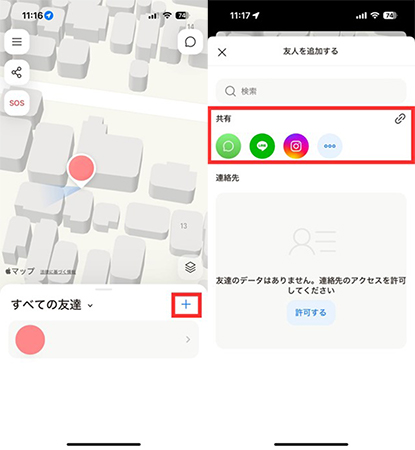
これで、マップ上で相手の現在地や移動履歴を確認・追跡できます。
パート3. iPhoneのGPS追跡を防ぐ方法
iPhoneのGPS追跡を防ぎたい場合、以下の方法をお試しください。これにより、第三者があなたのiPhoneの位置を追跡することを防げます。
方法①|位置情報を偽装してiPhoneのGPS追跡を防ぐ
iPhoneのGPS追跡を回避するためには、位置情報を偽装する方法が非常に効果的です。特に、MocPOGOを使用すれば、ユーザーは簡単にiPhoneの位置情報を変更でき、追跡されないようにさまざまな対策を講じることができます。
MocPOGOは直感的なインターフェースを持ち、ユーザーは地図上で偽装したい場所を選ぶだけで、その位置に即座に変更できます。GPS追跡を行うアプリから自分の正確な位置を隠すことができ、外出先での行動を知られたくない場合に特に有用です。
- ワンクリックで脱獄せずにiPhoneのGPS位置を変更
- GPXルートファイルのインポートに対応し、事前に設定したルートを簡単に再利用可能
- 歩行や車両など、異なる速度で位置情報を自然に偽装
- テレポート、2スポット移動、マルチスポット、ジョイスティック移動のモードで、より自然な位置偽装が可能
- 不自然な動きを防ぎ、追跡されるリスクを徹底的に防ぐ
- iOS 26に対応し、最適なiPhone位置偽装体験を提供
- ポケモンGO、モンハンナウなど、すべての位置情報ベースのゲームでスムーズに動作
▼ MocPOGOでiPhoneのGPS追跡を防ぐ方法
手順 1 お使いのデバイスに合わせて、下記のボタンをクリックしてMocPOGOをダウンロード・インストールします。
手順 2 アプリを起動し、MocPOGOの地図画面に現在の位置が表示されます。
ヒント:
PC版の場合は、USBケーブルでPCに接続し、iPhoneデバイスを選択します。
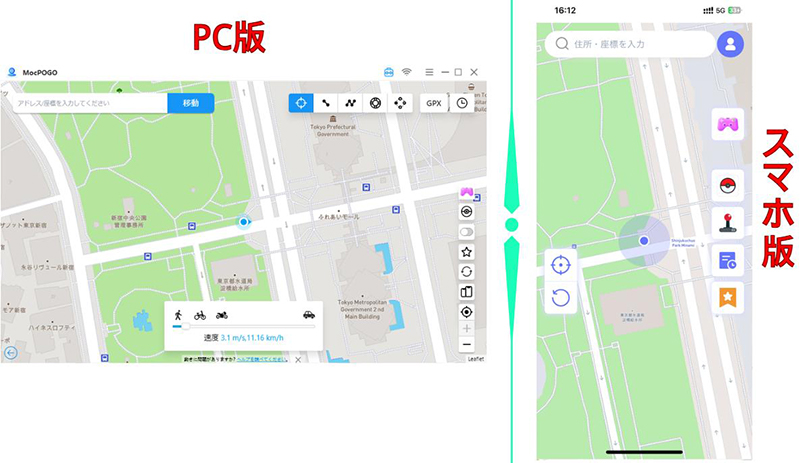
手順 3 MocPOGOのメイン画面に表示された地図を使って、位置情報を変更したい場所を選びます。
【PC版】:移動モードを選択し、移動したい場所を検索バーで入力するか、地図上でクリックして場所を探します。
【スマホ版】:地図上をタップするか、検索バーで場所を検索します。
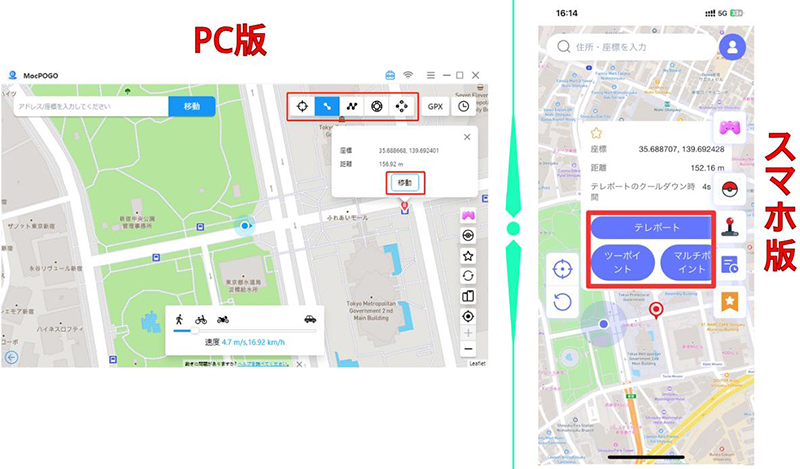
手順 4 選択した場所を確認後、以下の操作を行います:
【PC版】:「移動」ボタンをクリックして、iPhoneの位置情報の変化をリアルタイムで確認できます。
【スマホ版】:移動モードを選択して、iPhoneの位置情報の変更を確認します。
これで、iPhoneの位置情報をバレないように移動した状態になります。
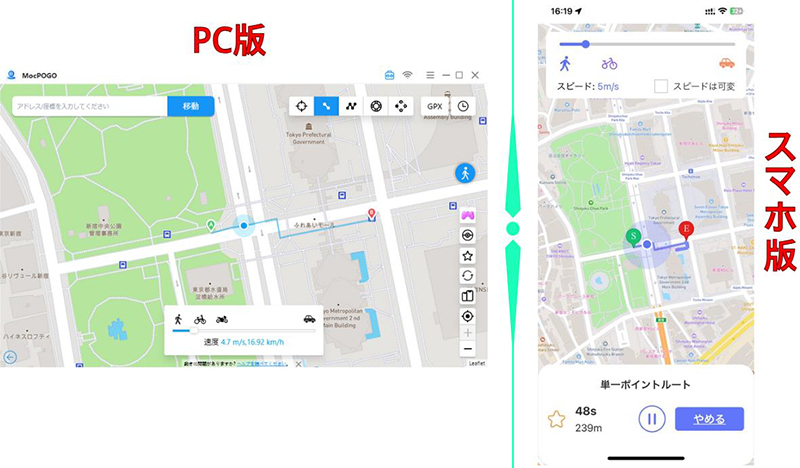
方法②|「探す」機能をオフにする
手順 1「設定」アプリを開き、「Apple ID」を選びます。
手順 2「探す」をタップします。
手順 3「iPhoneを探す」をオフに切り替えます。これにより、iPhoneの位置情報がAppleのサーバーに送信されなくなり、追跡が無効化されます。

上記の設定をすると「iPhoneを探す」機能がオフになり、GPS追跡を防ぐことができます。
併せて読む:👉「iPhoneを探す」をオフにする方法
方法③|位置情報サービスをオフにする
手順 1「設定」アプリを開き、「プライバシーとセキュリティ」を選びます。
手順 2「位置情報サービス」をタップします。
手順 3「位置情報サービス」を完全にオフにします。
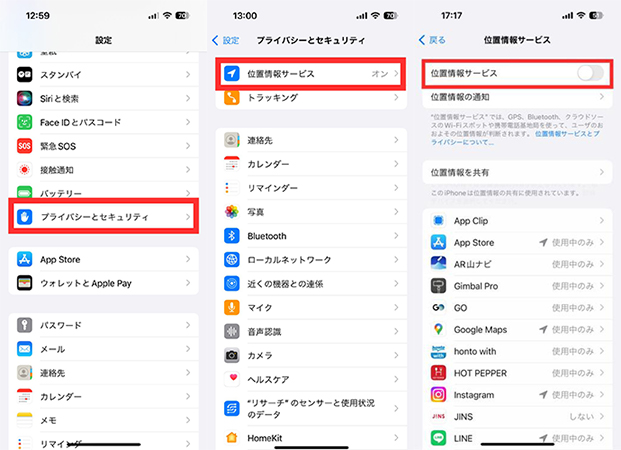
上記の設定をオフにすると、すべてのアプリやサービスが位置情報にアクセスできなくなります。
方法④|特定のアプリだけで位置情報を無効にする
手順 1 特定のアプリだけで位置情報を無効にする
手順 2「位置情報サービス」をタップします。
手順 3 位置情報を無効にしたいアプリを選択し、「許可しない」をタップします。
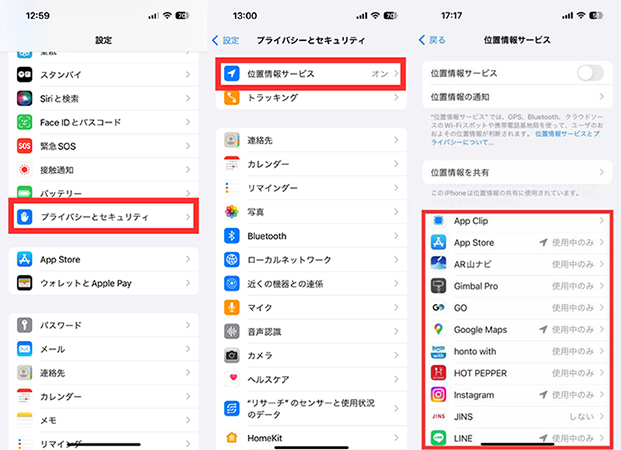
上記の手順で、指定したアプリが位置情報にアクセスできなくなります。
まとめ
iPhoneのGPS追跡機能は、紛失や盗難時に非常に便利です。本記事で紹介した「iPhoneを探す」機能を使うことで、正確な位置を把握し、遠隔でロックやデータの抹消が可能です。しかし、プライバシーを守るために、不要な追跡を防ぐ設定も確認することが重要です。位置情報サービスの見直しや、アプリごとの権限設定を行うことで、追跡リスクを減少させることができます。さらに、MocPOGOを利用すれば、iPhoneの位置情報を偽装し、GPS追跡から身を守ることができます。
iPhoneのGPS追跡機能に関するよくある質問
1. iPhoneのGPS追跡を無効にする方法は?
設定から「プライバシー」→「位置情報サービス」を選択し、各アプリの位置情報の使用を「なし」に設定することで無効にできます。
2. iPhoneのGPS追跡はどのように機能しますか?
iPhoneはGPS、Wi-Fi、Bluetoothなどを利用して位置情報を特定します。「iPhoneを探す」機能を使うことで、デバイスの正確な位置を確認できます。
3. iPhoneでGPS追跡されるリスクはどのくらいありますか?
不適切なアプリや設定により、位置情報が漏洩する可能性があります。適切な設定を行うことでリスクを軽減できます。


